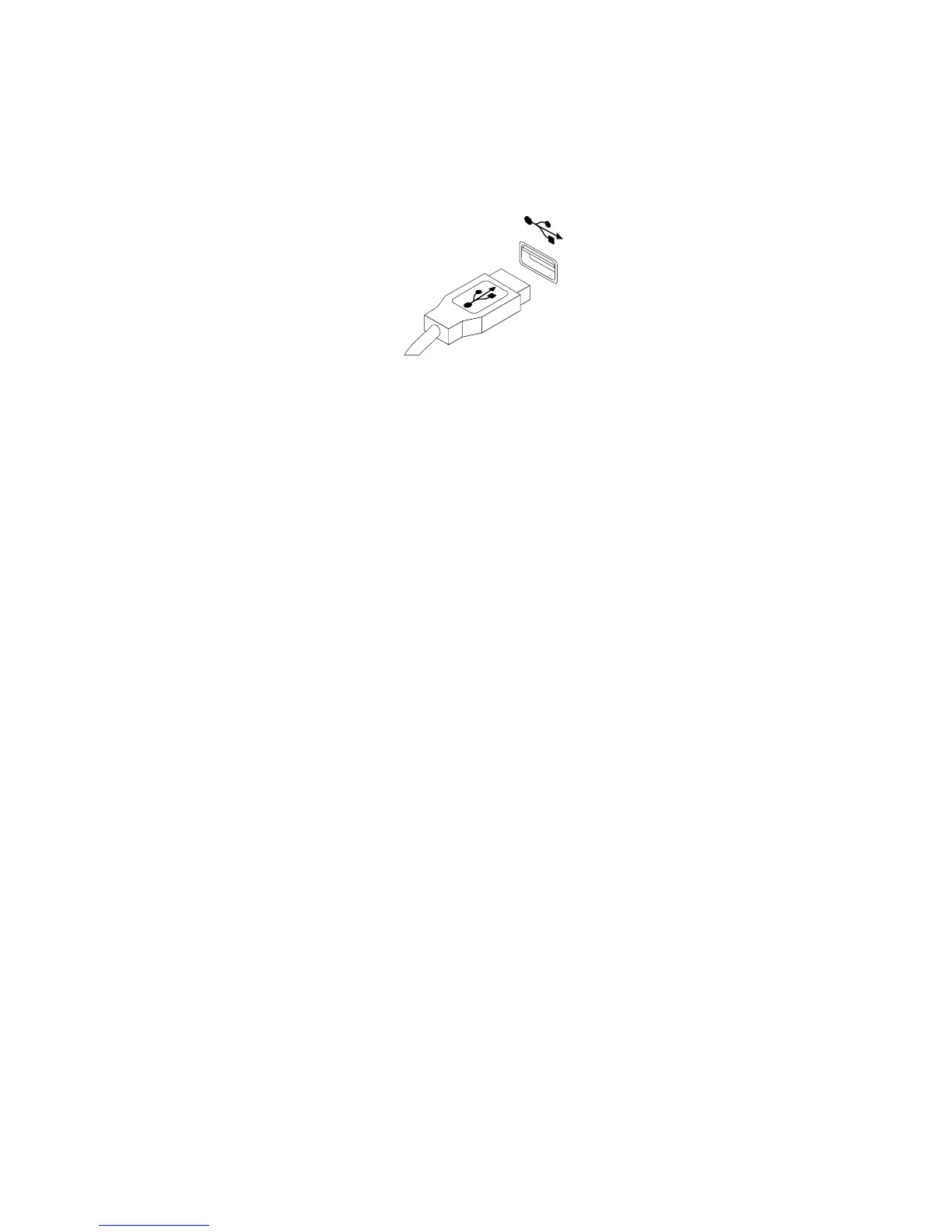3.Eskiklavyekablosunuyadaeskifarekablosunubilgisayardançıkarın.
4.BilgisayardakiUSBbağlaçlarındanbirineyeniklavyeyadafareyibağlayın.Yeniklavyeyadafareyinereye
bağlamakistediğinizebağlıolarak,bkz.“Bilgisayarınönündekidenetimlerinvebağlaçlarınyerlerinin
belirlenmesi”sayfa:6yada“Bilgisayarınızınarkasındakibağlaçlarınyerlerininbelirlenmesi”sayfa:7.
Şekil33.USBklavyeyadafarebağlama
Dahasonrayapılacaklar:
•Başkabirdonanımlaçalışmakiçinuygunbölümegidin.
•Takmayadadeğiştirmeişleminitamamlamakiçinbkz.“Parçalarıdeğiştirmeişleminintamamlanması”
sayfa:38.
Parçalarıdeğiştirmeişleminintamamlanması
Tümparçalarıtakmayadadeğiştirmeişleminitamamladıktansonra,bilgisayarkapağınıyenidentakmanızve
kablolarıyenidenbağlamanızgerekir.
Bilgisayarkapağınıyenidentakmakvekablolarıyenidenbağlamakiçinaşağıdakileriyapın:
1.Tümbileşenlerineskiyerlerinedoğrubiçimdeyerleştirildiğindenvebilgisayarıniçindehiçbiraraçyada
gevşekvidanınbırakılmadığındaneminolun.Bilgisayarınızdakiçeşitlibileşenlerinyerlerinigörmekiçin
bkz.“Bileşenlerinyerlerininbelirlenmesi”sayfa:8
.
2.Bilgisayarınkapağınıyenidentakmadanöncekablolarındoğruyönlendirildiğindeneminolun.Bilgisayar
kapağınıyenidentakarkenkarışmalarınıönlemekiçinkablolarıbilgisayargövdelerininkapaklarından
vekenarlarındanuzaktutun.
3.Çıkarılmışsa,önçerçeveyiyenidentakın.Bkz.“Önçerçeveninçıkarılmasıveyenidentakılması”sayfa:
14
.
4.PCIkarttutucuyuçıkardıysanızyenidentakın.Bkz.“PCIkarttutucununçıkarılmasıveyenidentakılması”
sayfa:15
.
38ThinkStationKullanmaKılavuzu
